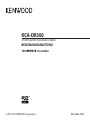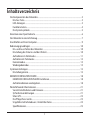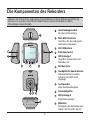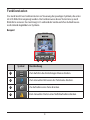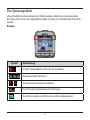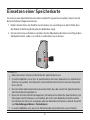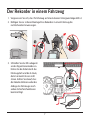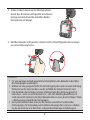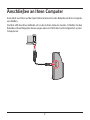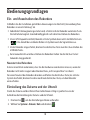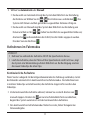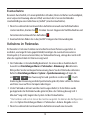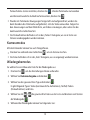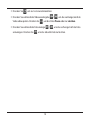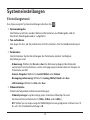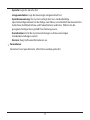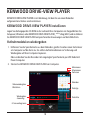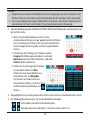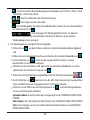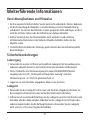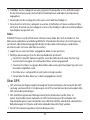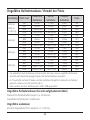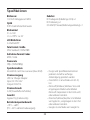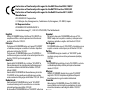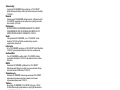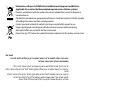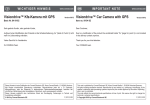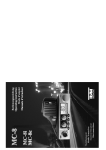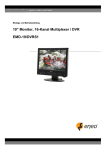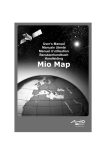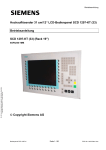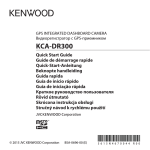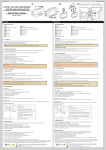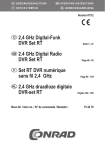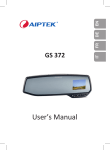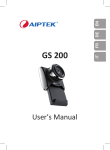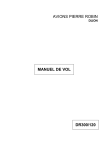Download KCA-DR300
Transcript
KCA-DR300 GPS INTEGRATED DASHBOARD CAMERA BEDIENUNGSANLEITUNG © 2015 JVC KENWOOD Corporation B5A-0696-All(E) Inhaltsverzeichnis Die Komponenten des Rekorders........................................................................................................2 Ein/Aus-Taste.........................................................................................................................................3 LED-Anzeigen.......................................................................................................................................3 Funktionstasten....................................................................................................................................4 Die Systemsymbole............................................................................................................................5 Einsetzen einer Speicherkarte...............................................................................................................6 Der Rekorder in einem Fahrzeug..........................................................................................................7 Anschließen an Ihren Computer...........................................................................................................9 Bedienungsgrundlagen........................................................................................................................ 10 Ein- und Ausschalten des Rekorders......................................................................................... 10 Einstellung des Datums und der Uhrzeit................................................................................. 10 Aufnehmen im Fahrmodus........................................................................................................... 11 Aufnahme im Parkmodus.............................................................................................................. 12 Kameramodus................................................................................................................................... 13 Wiedergabemodus.......................................................................................................................... 13 Systemeinstellungen.............................................................................................................................. 15 Einstellungsmenü............................................................................................................................. 15 KENWOOD DRIVE-VIEW PLAYER......................................................................................................... 18 KENWOOD DRIVE-VIEW PLAYER installieren........................................................................... 18 Aufnahmedateien wiedergeben................................................................................................. 18 Weiterführende Informationen.......................................................................................................... 21 Vorsichtsmaßnahmen und Hinweise........................................................................................ 21 Sicherheitsvorkehrungen.............................................................................................................. 21 Über GPS.............................................................................................................................................. 22 Die Pflege Ihres Geräts.................................................................................................................... 23 Ungefähre Aufnahmedauer / Anzahl der Fotos.................................................................... 24 Spezifikationen.................................................................................................................................. 25 1 Die Komponenten des Rekorders Hinweis: Die Screenshots und andere Präsentationen in dieser Bedienungsanleitung können sich von den tatsächlichen Bildschirmen und vom Produkt erstellten Präsentation unterscheiden. 2 1 Gerätmontagesockel Für die Gerätmontage. 2 Mini-USB-Anschluss Anschluss für das Ladegerät oder einen Computer. 3 LCD-Bildschirm 4 Funktionstasten 5 LED-Anzeige 1 Zeigt den Systemstatus des Rekorders an. 6 Ein/Aus-Taste 7 Steckplatz für Speicherkarte Videoaufnahmen werden auf einer microSD-Karte abgelegt. 8 Lautsprecher Klare Audiowiedergabe. 9 Kameraobjektiv 10 LED-Anzeige 2 Parkmodusanzeige. 11 Mikrofon Ermöglicht die Aufnahme von Videos mit Ton.with sounds. Ein/Aus-Taste Der Rekorder schaltet sich beim Anlassen des Motors automatisch ein. Standardmäßig beginnt die Aufnahme direkt nach Einschalten des Rekorders. Mit der Ein/Aus-Taste können Sie Folgendes tun: Zum manuellen Ein- und Ausschalten des Rekorders drückken und halten Sie die Ein/Aus-Taste 2 Sekunden lang. Ist der Rekorder eingeschaltet, können Sie durch kurzes Drücken der Ein/Aus-Taste den LCD-Bildschirm ein-/ ausschalten. LED-Anzeigen Status Das Netzkabel ist angeschlossen und der Rekorder ist eingeschaltet, Der Akku wird geladen, - die Aufnahme läuft. - die Aufnahme wurde gestoppt. Der Akku ist komplett geladen, - die Aufnahme läuft. - die Aufnahme wurde gestoppt. Parkmodus ist aktiv, das Stromversorgungskabel ist getrennt: Die Parkaufnahme läuft. Die Parkaufnahme ist gestoppt. 3 LED 1 LED 2 Grün und Gelb / blinkt Grün / Ein Aus Aus Rot / blinkt Aus Aus Aus Rot / blinkt Aus Rot / blinkt Rot / blinkt Funktionstasten Das Gerät besitzt vier Funktionstasten zur Steuerung der jeweiligen Symbole, die unten im LCD-Bildschirm angezeigt werden. Die Funktionsweise dieser Tasten kann je nach Bildschirm variieren. Das Gerät zeigt z. B. während der kontinuierlichen Aufnahme wie nachstehend abgebildet vier Symbole. Beispiel: 1 Symbol 2 3 4 Beschreibung 1 Zum Aufrufen des Einstellungen-Menüs drücken. 2 Zum manuellen Aktivieren des Parkmodus drücken. 3 Zur Aufnahme eines Fotos drücken. 4 Zum manuellen Starten einer Notfallaufnahme drücken. 4 Die Systemsymbole Unterschiedliche Systemsymbole in der Titelleiste oben im Bildschirm informieren über den Status Ihres Geräts. Die angezeigten Symbole variieren je nach Modell und Status Ihres Gerätes. Beispiel: Symbol Beschreibung Das REC-Symbol blinkt während einer Aufnahme. Zeigt die aktuelle Uhrzeit an. / Tonaufnahme ist deaktiviert/aktiviert. Das GPS-Signal-Symbol zeigt den GPS-Status. Das Batteriesymbol verrät Ihnen die restliche Akkukapazität. 5 Einsetzen einer Speicherkarte Sie müssen eine Speicherkarte einsetzen (vielleicht separat zu erwerben), bevor Sie mit dem Aufnehmen beginnen können. 1. Halten Sie die Karte am Rand fest und stecken sie vorsichtig so in den Schlitz, dass das Etikett in Richtung Rückseite des Rekorders zeigt. 2. Um eine Karte zu entnehmen, drücken Sie die Oberkante der Karte vorsichtig in den Steckplatz hinein, sodass sie sich löst, und ziehen Sie sie heraus. VORSICHT: Üben Sie keinen Druck auf die Mitte der Speicherkarte aus. Es wird empfohlen, eine Class 6-Speicherkarte mit einer Kapazität von mindestens 8 GB zu verwenden. Der Rekorder unterstützt MicroSD-Karten mit einer Kapazität bis zu 32 GB. Der Hersteller übernimmt keine Garantie dafür, dass das Gerät mit Speicherkarten aller Hersteller kompatibel ist. Bevor Sie mit der Aufnahme beginnen, formatieren Sie bitte die Speicherkarte, um Störungen durch Dateien zu vermeiden, die nicht vom Rekorder erstellt wurden. Sie können die Karte am Computer oder am Rekorder formatieren (durch Auswahl von Einstellungen-Menü > Formatieren). Es wird empfohlen, das Gerät vor Entnahme der Speicherkarte auszuschalten. 6 Der Rekorder in einem Fahrzeug 1. Vergewissern Sie sich, dass Ihr Fahrzeug auf einem ebenen Untergrund abgestellt ist. 2. Befolgen Sie zur sicheren Montage Ihres Rekorders in einem Fahrzeug die nachstehenden Anweisungen. 3. Schließen Sie das Kfz-Ladegerät an den Zigarettenanzünder an. Führen Sie die Kabel durch das Fahrzeugdach und die A-Säule, damit sie beim Fah-ren nicht stören. Achten Sie darauf, dass die Kabelinstallation weder die Airbags des Fahrzeuges noch andere Sicherheitsfunktionen beeinträchtigt. 7 4. Achten Sie beim Anpassen des Montagewinkels darauf, dass die Kamerasicht parallel zum ebenen Untergrund verläuft und das Verhältnis Boden/ Himmel etwa 6/4 beträgt. 5. Wird der Rekorder nicht genutzt, nehmen Sie ihn anhand folgender Anweisungen aus seiner Halterung heraus. VORSICHT: Für eine optimale Aufnahmequalität wird empfohlen, den Rekorder in der Nähe des Rückspiegels anzubringen. Wählen Sie eine geeignete Stelle für die Befestigung des Geräts in einem Fahrzeug. Platzieren Sie das Gerät nie dort, wo das Sichtfeld des Fahrers blockiert wird. Falls die Windschutzscheibe mit einer reflektierenden Beschichtung getönt ist, kann diese – wenn sie nicht thermisch ist – den GPS-Empfang beeinflussen. In solch einem Fall montieren Sie Ihren Rekorder bitte an einer „durchsichtigen“ Stelle – üblicherweise unterhalb des Rückspiegels. Das System kalibriert den G-Sensor des Gerätes automatisch während des Startvorgangs. Zur Vermeidung von Funktionsstörungen des G-Sensors schalten Sie das Gerät immer erst NACH der sachgerechten Montage im Fahrzeug ein. 8 Anschließen an Ihren Computer Zum Abruf von Daten auf der Speicherkarte können Sie den Rekorder an Ihren Computer anschließen. Der Mini-USB-Anschluss befindet sich an der rechten Seite des Gerätes. Schließen Sie den Rekorder anhand folgender Anweisungen über ein USB-Kabel (nicht mitgeliefert) an den Computer an. 9 Bedienungsgrundlagen Ein- und Ausschalten des Rekorders Schließen Sie die Installation gemäß den Anweisungen im Abschnitt „Verwendung Ihres Rekorders in einem Fahrzeug“ ab. Sobald der Fahrzeugmotor gestartet wird, schaltet sich der Rekorder automatisch ein. Die Aufnahme beginnt standardmäßig gleich nach dem Einschalten des Rekorders. Ist ein GPS-Fixpunkt ermittelt, blendet sich das Symbol oben rechts im Bildschirm ein ( ). Die Anzahl der vertikalen Balken im Symbol weist die Signalstärke aus. Ist der Rekorder eingeschaltet, drücken Sie die Ein/Aus-Taste zum Ein-/Ausschalten des LCDBildschirms. Zum manuellen Ein-und Ausschalten des Rekorders halten Sie die Ein/Aus-Taste 2 Sekunden lang gedrückt. Neustart des Rekorders Es kann manchmal vorkommen, dass Sie die Hardware zurücksetzen müssen, wenn der Rekorder nicht mehr reagiert oder blockiert bzw. „nicht ansprechbar“ erscheint. Für einen Neustart des Rekorders drücken und halten Sie die Ein/Aus-Taste, bis sich das System abschaltet; drücken Sie dann nochmals die Ein/Aus-Taste, um den Rekorder einzuschalten. Einstellung des Datums und der Uhrzeit Damit das Datum und die Uhrzeit Ihrer Aufnahmen richtig ist, prüfen Sie vor der Aufnahme die Einstellung des Datums und der Uhrzeit. 1. Drücken Sie , um das Einstellungen-Menü aufzurufen. 2. Wählen Sie System > Datum / Zeit und drücken 10 . 3. Wählen Sie Automatisch oder Manuell: Bei Auswahl von Automatisch zeigt das System den Bildschirm zur Einstellung der Zeitzone an. Wählen Sie mit / Ihre Zeitzone aus und drücken . Das System stellt Datum und Zeit gemäß der ausgewählten Zeitzone richtig ein. Bei Auswahl von Manuell zeigt das System den Bildschirm zur Einstellung von Datum und Zeit an. Mit drücken Sie / stellen Sie den Wert des ausgewählten Feldes ein; und wiederholen den Schritt, bis alle Felder angepasst wurden. Drücken Sie zum Abschluss . Aufnehmen im Fahrmodus VORSICHT: Nehmen Sie während der Aufnahme NICHT die Speicherkarte heraus. Läuft die Aufnahme, aber der Platz auf Ihrer Speicherkarte reicht nicht aus, zeigt das System eine Warnmeldung auf dem Bildschirm an. Bei Bestätigung ersetzen die neuen Videoclips die alten Clips. Kontinuierliche Aufnahme Wenn Sie das Ladegerät mit dem Zigarettenanzünder des Fahrzeugs verbinden, startet der Rekorder automatisch im kontinuierlichen Aufnahmemodus. Die Aufnahme kann in mehrere Videoclips unterteilt werden; die Aufnahme stoppt nicht zwischen den Videoclips. Ist die kontinuierliche Aufnahme aktiviert, können Sie sie durch drücken von manuell stoppen. Drücken Sie um zum Aufnahmebildschirm zurückkehren; beginnt das System automatisch mit der kontinuierlichen Aufnahme. Den kontinuierlichen Aufnahmemodus finden Sie in der „Video“-Kategorie bei Dateiwiedergabe. 11 Eventaufnahme Bei einem Zwischenfall, z. B. einem plötzlichen Schaden, Fahren mit hoher Geschwindigkeit, einer verpassten Kreuzung oder ein Unfall, veranlasst der G-Sensor den Rekorder standardmäßig zu einer Aufnahme im „Notfall“ (einer Eventaufnahme). Wenn Sie während der kontinuierlichen Aufnahme manuell eine Notfallaufnahme starten möchten, drücken Sie . Drücken Sie zum Stoppen der Notfallaufnahme und Fortsetzen der kontinuierlichen Aufnahme . Eventaufnahmen finden Sie in der „Notfall“-Kategorie bei Dateiwiedergabe. Aufnahme im Parkmodus Ihr Recorder ist mit einer Funktion zum Aufzeichnen beim Parken ausgestattet. Je nachdem, wie lange Ihr Auto geparkt bleibt, benötigen Sie eventuell eine externe Stromquelle (z. B. einen externen Akku) zur Videoaufzeichnung, solange das Gerät nicht über das reguläre Kabel mit Strom versorgt wird. Der Parkmodus ist standardmäßig deaktiviert. Sie müssen diese Funktion durch Auswahl von Einstellungen-Menü > Parkmodus > Erkennung > Ein aktivieren. Bitte prüfen Sie die Gerätespeicherzuweisung, bevor Sie den Parkmodus aktivieren. Rufen Sie Einstellungen-Menü > System > Speicherzuweisung auf, legen Sie mit / eine Zuweisung fest und speichern sie dann mit . Durch Änderung der Zuweisung wird die Speicherkarte gelöscht; daher sollten Sie Videos und Fotos zuvor auf Ihren Computer übertragen. Ist der Parkmodus aktiviert und das Gerät ausgeschaltet (z. B. der Motor wurde gestoppt oder das Netzkabel wurde getrennt) bzw. das Fahrzeug bewegt sich 5 Minuten* lang nicht, beginnt das System mit der Parkaufnahme. * Die Funktion wird vom G-Sensor des Gerätes ausgelöst. Sie können die Konfiguration über die Option Einstellungen-Menü > Parkmodus > Autom. Eingabe ändern. Wenn Sie während der kontinuierlichen Aufnahme manuell eine manuelle 12 Parkaufnahme starten möchten, drücken Sie . Um den Parkmodus zu beenden und die kontinuierliche Aufnahme fortzusetzen, drücken Sie . Wurden im Parkmodus Bewegungen festgestellt und aufgezeichnet, werden Sie beim Beenden des Parkmodus aufgefordert, sich das Video anzusehen. Folgen Sie den Anweisungen auf dem Bildschirm, um Videos anzuzeigen, oder setzen Sie die kontinuierliche Aufnahme fort. Die Parkaufnahmen befinden sich in der „Parken“-Kategorie, wo sie in Form von Dateien wiedergegeben werden können. Kameramodus Mit dem Rekorder können Sie auch fotografieren. Drücken Sie während einer Aufnahme , um ein Foto zu machen. Die Fotos befinden sich in der „Foto“-Kategorie, wo sie angezeigt werden können. Wiedergabemodus So wählen Sie ein Video oder Foto für die Wiedergabe aus: 1. Drücken Sie , um das Einstellungen-Menü aufzurufen. 2. Wählen Sie Dateiwiedergabe und drücken 3. Wählen Sie den gewünschten Typ und drücken . . Es gibt folgende Typen: Video (kontinuierliche Aufnahmen), Notfall, Parken (Parkaufnahmen) und Foto. 4. Wählen Sie mit der Wiedergabe / die gewünschte Datei aus der Liste und drücken zum Starten . 5. Während der Wiedergabe können Sie Folgendes tun: 13 Drücken Sie , um zur Liste zurückzukehren. Drücken Sie während der Videowiedergabe Video abzuspielen. Drücken Sie Drücken Sie während der Fotoanzeige anzuzeigen. Drücken Sie / , um das vorherige/nächste , um die Datei Pause oder zu Löschen. / , um das vorherige/nächste Foto , um das aktuelle Foto zu löschen. 14 Systemeinstellungen Einstellungsmenü Zur Anpassung der Systemeinstellungen drücken Sie Dateiwiedergabe . Gibt Videos und Fotos wieder. Weitere Informationen zur Wiedergabe sind im Abschnitt „Wiedergabemodus“ aufgeführt. Ton aufnehmen Hier legen Sie fest, ob Sie Aufnahmen mit Ton möchten. Die Standardeinstellung ist Ein. Parkmodus Hiermit können Sie die Einstellungen des Parkmodus ändern. Verfügbare Einstellungen sind: - Erkennung: Wählen Sie Ein oder Aus. Bei Aktivierung beginnt der Rekorder automatisch mit Aufnahmen, wenn er Bewegungen erkennt oder ein Ereignis im Parkmodus eintritt. - Autom. Eingabe: Wählen Sie Leicht, Mittel oder Schwer. - Bewegungserkennung: Wählen Sie Gering, Mittel, Hoch oder Aus. - LED-Anzeige: Wählen Sie Ein oder Aus. Videoaufnahme Ändert die folgenden Aufnahmeeinstellungen: - Videoclip-Länge: Legt die Länge jedes einzelnen Videoclips für eine kontinuierliche Aufnahme fest (1 Min., 3 Min. oder 5 Min.). - EV: Stellen Sie zur Anpassung der Bildhelligkeit einen geeigneten Lichtwert ein (-1 bis +1). Die Standardeinstellung ist 0. 15 - HDR: Wählen Sie Ein oder Aus, um die HDR- (hoher Dynamikumfang) Funktion des Gerätes zu aktivieren oder zu deaktivieren. - GPS-Stempel: Legt fest, ob und wie die GPS-Daten aufgezeichnet werden sollen. G-Sensor-Empfindl. Der G-Sensor erkennt die Bewegungen des Fahrzeugs: Vorwärts/rückwärts (X), nach rechts/links (Y) sowie aufwärts/abwärts (Z). Falls ein Ereignis eintritt, wird die Aufzeichnung automatisch durch den G-Sensor ausgelöst. Sie müssen die G-Sensorempfindlichkeit auf Ihren Fahrstil und den Straßenzustand einstellen. Bitte beachten Sie, dass eine Auslösung bei einem niedrigeren Empfindlichkeitswert weniger leicht eintritt. - Notfall: Zum Ändern der G-Sensorempfindlichkeit (6 Stufen von Gering bis Hoch) zum automatischen Auslösen der Notfallaufzeichnung bei laufender Daueraufzeichnung. Notfallaufzeichnungen werden in der Notfall-Kategorie gespeichert. - Parkmodus: Zum Ändern der G-Sensorempfindlichkeit (3 Stufen von Gering bis Hoch) zum automatischen Auslösen der Parkaufzeichnung im Parkmodus. Parkaufzeichnungen werden in der Parken-Kategorie gespeichert. System Hiermit können Sie die Systemeinstellungen des Gerätes ändern. - GPS-Status: Zeigt den Status des GPS-Signalempfangs an. - Datum / Zeit: Legt das Datum und die Uhrzeit des Systems fest. Weitere Informationen sind im Abschnitt „Einstellung von Datum und Zeit“ aufgeführt. - Akustischer Alarm: Aktiviert oder deaktiviert den Beachrichtigungston des Systems. - Lautstärke: Stellt den Lautstärkepegel ein. - LCD-Standby: Wählen Sie Immer ein oder geben an, wie lange (10 Sek., 1 Min. oder 3 Min.) der Bildschirm nach Betätigung einer Taste beleuchtet bleiben soll. 16 - Sprache: Legt die Sprache fest. - Längeneinheiten: Legt die bevorzugte Längeneinheit fest. - Speicherzuweisung: Das System verfügt über vier standardmäßige Speicherkonfigurationen für die Ablage von Videos (einschließlich kontinuierlicher Aufnahme, Notfallaufnahme und Parkaufnahme) und Fotos. Wählen Sie die geeignete Konfiguration gemäß Ihrer Nutzungsweise. - Zurücksetzen: Setzt die Systemeinstellungen auf die werkseitigen Standardeinstellungen zurück. - Version: Zeigt Softwareinformationen an. Formatieren Formatiert eine Speicherkarte. (Alle Daten werden gelöscht.) 17 KENWOOD DRIVE-VIEW PLAYER KENWOOD DRIVE-VIEW PLAYER ist ein Werkzeug, mit dem Sie an einem Rekorder aufgenommene Videos ansehen können. KENWOOD DRIVE-VIEW PLAYER installieren Legen Sie die beigepackte CD-ROM in das Laufwerk Ihres Computers ein. Doppelklicken Sie Setup.exe (Windows) oder KENWOOD DRIVE-VIEW PLAYER_*****.dmg (MAC) und installieren Sie KENWOOD DRIVE-VIEW PLAYER entsprechend der Anweisungen auf dem Bildschirm. Aufnahmedateien wiedergeben 1. Entfernen Sie die Speicherkarte aus dem Rekorder; greifen Sie über einen Kartenleser am Computer auf die Karte zu. Sie sollten Aufnahmedateien zur Sicherung und Wiedergabe auf Ihren Computer kopieren. Oder verbinden Sie den Recorder mit eingelegter Speicherkarte per USB Kabel mit Ihrem Computer. 2. Starten Sie KENWOOD DRIVE-VIEW PLAYER am Computer. Minimieren Maximieren Verlassen Kalender VideowiedergabeBildschirm Dateityp Wiedergabesteuerung Dateiliste G-Sensordiagramm 18 Hinweis: Möglicherweise wird der Kartenbildschirm nicht angezeigt, wenn der Computer nicht mit dem Internet verbunden ist oder Ihr Rekorder die GPS-Funktion nicht unterstützt. Das G-Sensordiagramm zeigt in Wellenform (3 Achsen), ob sich das Fahrzeug nach vorne/hinten (X), nach rechts/links (Y) und nach oben/unten (Z) bewegt. 3. Standardmäßig zeigt der KENWOOD DRIVE-VIEW PLAYER Kalender und Dateiliste auf der rechten Seite. Wenn eine Aufnahmedatei existiert, ist das entsprechende Datum mit „▲“ gekennzeichnet. Klicken Sie zur Anzeige der Dateien, die an einem bestimmten Datum aufgenommen wurde, auf das entsprechende Datum. Sie können den Dateityp zur Anzeige wählen: Ereignis (Notfallereignisaufnahme); und/oder Normal (kontinuierliche Aufnahme); und/oder Parken (Parkaufnahmen). Klicken Sie zur Anzeige aller Dateien im aktuellen Ordner auf Alle. Klicken Sie zum Zurückkehren zur Kalenderansicht auf Kalender. Sie können auch oben links zur Auswahl des Ordners, in dem sich die Aufnahmedateien befinden, auf klicken. 4. Doppelklicken Sie auf die gewünschte Datei in der Dateiliste; die Wiedergabe startet. 5. Die Wiedergabesteuerung ist wie nachstehend beschrieben: / : Startet oder unterbricht die Wiedergabe. / : Zum Springen zur vorherigen / nächsten Datei in der Liste. 19 : Zum Umschalten der Wiedergabegeschwindigkeit auf 1/4fach, 1/2fach, 1fach (Standard), 1,5fach oder 2fach. / : Zum De-/Aktivieren der Stummschaltung. : Zum Anpassen der Lautstärke. : Zum Wiedergeben des Videos im Vollbildmodus. Klicken Sie zum Zurückkehren zur Normalansicht auf . : Zum Anzeigen des Wiedergabefortschritts. Sie können auf einen Punkt auf der Leiste klicken und dadurch direkt zu einer anderen Wiedergabeposition springen. 6. Die Werkzeugleiste ermöglicht Ihnen Folgendes: , um den Ordner zu wählen, in dem die Aufnahmedateien abgelegt Klicken Sie auf sind. . Klicken Sie zum Anzeigen der Vorschau und Drucken des aktuellen Videobildes auf sichern Sie die ausgewählten Dateien an einem Durch Anklicken von bestimmten Ort auf Ihrem Computer. Klicken Sie zum Aufnehmen und Speichern des aktuellen Videobildes an einem spezifischen Ort auf Ihrem Computer auf . Klicken Sie zum Hochladen der ausgewählten Datei auf YouTube/Facebook auf / . exportieren Sie die GPS-Informationen der ausgewählten Durch Anklicken von Datei im KML-Format am angegebenen Ort auf Ihrem Computer. . Die Einstellungsoptionen Klicken Sie zum Öffnen des Einstellungsmenüs auf ist wie nachstehend beschrieben: Sprache ändern: Zum Einstellen der Anzeigesprache des KENWOOD DRIVE-VIEW PLAYER. Skin ändern: Zum Einstellen des Farbschemas des KENWOOD DRIVE-VIEW PLAYER. Info: Zum Anzeigen von Version und Urheberrechtsinformationen von KENWOOD DRIVE-VIEW PLAYER. 20 Weiterführende Informationen Vorsichtsmaßnahmen und Hinweise Zu Ihrer eigenen Sicherheit dürfen Sie das Gerät nicht während des Fahrens bedienen. Für die Verwendung des Rekorders in einem Fahrzeug ist eine Scheibenhalterung erforderlich. Sie müssen den Rekorder an einer geeigneten Stelle anbringen, an der er nicht die Sicht des Fahrers oder die Entfaltung von Airbags behindert. Achten Sie darauf, dass das Kameraobjektiv nicht verdeckt ist und sich keine reflektierenden Materialien in der Nähe des Objektivs befinden. Halten Sie das Objektiv sauber. Ist die Windschutzscheibe des Fahrzeugs getönt, könnte dies die Aufnahmequalität beeinträchtigen. Sicherheitsvorkehrungen Ladevorgang Verwenden Sie nur das mit Ihrem Gerät gelieferte Ladegerät. Bei Verwendung eines anderen Ladegeräts kommt es zu Funktionsstörungen und/oder Gefährdungen. Dieses Produkt für eine Stromversorgung mit einem ZUGELASSENEN Netzteil ausgelegt, das mit „LPS“, „Stromquelle mit begrenzter Leistung“ und einer Nennleistung von + 5 V GS/1,0 A gekennzeichnet ist. Legen Sie nur vom Hersteller angegebene Akkus in das Gerät ein. Ladegerät Verwenden Sie das Ladegerät nicht in einer sehr feuchten Umgebung. Berühren Sie das Ladegerät auf keinen Fall, wenn Sie feuchte Hände oder Füße haben. Achten Sie auf ausreichende Belüftung um das Ladegerät, wenn Sie mit ihm das Gerät betreiben oder den Akku aufladen. Bedecken Sie das Ladegerät nie mit Papier oder anderen Gegenständen, die die Kühlung blockieren. Verwenden Sie das Ladegerät nicht, wenn es sich in einer Tragetasche befindet. 21 Schließen Sie das Ladegerät an eine geeignete Stromquelle an. Die Anforderungen für die Stromversorgung sind auf dem Produktgehäuse und/oder auf Verpackung angegeben. Verwenden Sie das Ladegerät nicht, wenn sein Kabel beschädigt ist. Versuchen Sie nicht, das Ladegerät zu warten. Es befinden sich keine wartbaren Teile im Innern. Ersetzen Sie das Ladegerät, wenn es beschädigt ist oder einer übermäßigen Feuchtigkeit ausgesetzt war. Akku VORSICHT: Dieses Gerät enthält einen Lithium-Ionen-Akku, der nicht ersetzbar ist. Der Akku kann explodieren und dabei gefährliche Chemikalien freisetzen. Zur Verringerung von Brand- oder Verbrennungsgefahr dürfen Sie den Aku nicht zerlegen, zerdrücken, anstechen oder ins Feuer oder Wasser werfen. Legen Sie nur vom Hersteller angegebene Akkus in das Gerät ein. Wichtige Anweisungen (nur für den Kundendienst bestimmt) Vorsicht: Es besteht Explosionsgefahr, wenn der Akku durch einen falschen Typ ersetzt wird. Entsorgen Sie verbrauchte Akkus anweisungsgemäß. Tauschen Sie Akkus nur gegen demselben oder einen gleichwertigen Typ, der vom Hersteller empfohlen wird. Der Akku muss sachgemäß recycelt oder entsorgt werden. Verwenden Sie den Akku nur in dem vorgegebenen Gerät. Über GPS GPS wird von der Regierung der Vereinigten Staaten betrieben, die einizg für die GPSLeistung verantwortlich ist. Änderungen am GPS-System können die Genauigkeit aller GPS-Geräte beeinträchtigen. GPS-Satellitensignale durchdringen keine festen Materialien (außer Glas). In einem Tunnel oder einem Gebäude ist GPS-Positionierung nicht verfügbar. Der Signalempfang kann von Umständen wie schlechtes Wetter oder dichte, oberirdische Behinderungen (z.B. Bäume und hohe Gebäude) beeinträchtigt werden. Die GPS-Positionierungsdaten sind nur Bezugswerte. 22 Die Pflege Ihres Geräts Eine gute Pflege Ihres Geräts garantiert einen störungsfreien Betrieb und vermindert die Gefahr von Beschädigungen. Halten Sie Ihr Gerät von übermäßiger Feuchtigkeit und extremen Temperaturen fern. Setzen Sie Ihr Gerät nicht längere Zeit direkter Sonnenbestrahlung oder starkem UVLicht aus. Stellen Sie nichts auf Ihr Gerät oder lassen Sie keine Gegenstände auf Ihr Gerät fallen. Lassen Sie Ihr Gerät nicht herunterfallen oder setzen Sie es keinem heftigen Stoß aus. Setzen Sie Ihr Gerät keinen plötzlichen und starken Temperaturschwankungen aus. Dadurch könnte sich Kondenswasser im Innern des Geräts bilden und es beschädigen. Sollte sich Kondenswasser angesammelt haben, lassen Sie das Gerät vor einer weiteren Verwendung vollständig trocken werden. Die Oberfläche des Bildschirms ist kratzempfindlich. Berühren Sie ihn auf keinen Fall mit scharfkantigen Gegenständen. Es können klebstofffreie Schutzfolien angebracht werden, die speziell für tragbare Geräte mit LCD-Bildschirmen entwickelt wurden, um den Bildschirm vor kleinen Kratzern zu schützen. Reinigen Sie Ihr Gerät nie, wenn es eingeschaltet ist. Wischen Sie den Bildschirm und die Außenseite Ihres Geräts mit einem weichen, fusselfreien Tuch ab. Reinigen Sie den Bildschirm nicht mit Papiertüchern. Versuchen Sie nie, Ihr Gerät zu demontieren, zu reparieren oder Veränderungen daran vorzunehmen. Demontage, Modifizierung oder ein Reparaturversuch könnte Ihr Gerät beschädigen und sogar Körperverletzungen oder Sachbeschädigungen verursachen und führt zum Verlust der Garantie. Lagern oder befördern Sie keine entflammbaren Flüssigkeiten, Gase oder Explosivstoffe unmittelbar neben dem Gerät, seinen Teilen oder seinem Zubehör. Um Diebstahl zu vermeiden, lassen Sie das Gerät und das Zubehör nicht gut sichtbar in einem unbeaufsichtigten Fahrzeug liegen. Das Gerät kann durch Überhitzung beschädigt werden. 23 Ungefähre Aufnahmedauer / Anzahl der Fotos Einstellung SDHC card Dauerhafte Aufnahme Notfallaufnahme Parkplatz Aufnahme Fotos 4GB 25 min 11 min 0 min 494 Setting-1 8GB 50 min 22 min 0 min 1000 (Werkse16GB 1 hour 40 min 43 min 0 min 2001 instellung) 32GB 3 hour 20 min 1 hour 26 min 0 min 4003 4GB 14 min 11 min 11 min 499 8GB 28 min 22 min 22 min 1011 Setting-2 16GB 56 min 43 min 43 min 2023 32GB 1 hour 53 min 1 hour 27 min 1 hour 27 min 4046 4GB 12 min 16 min 7 min 494 8GB 24 min 33 min 15 min 1001 Setting-3 16GB 49 min 1 hour 5 min 29 min 2002 32GB 1 hour 38 min 2 hour 10 min 58 min 4003 4GB 17 min 11 min 7 min 494 8GB 35 min 22 min 15 min 1001 Setting-4 16GB 1 hour 11 min 43 min 29 min 2002 32GB 2 hour 22 min 1 hour 27 min 58 min 4003 • Die aufgeführte Aufnahmedauer und die Anzahl der Fotos sind nur ungefähre Richtwerte. • Spezielle Aufnahmebedingungen können die Aufnahmedauer verringern. • Im "Dauerhafte Aufnahme" Modus wird die Aufnahme fortgeführt indem alte Aufnahmen gelöscht werden wenn der Speicher voll ist. • Fotos werden mit einer Auflösung von 1920 x 1080 gespeichert. Ungefähre Aufnahmedauer (bei voll aufgeladenem Akku) Wartezeit bis Paprkaufnahme beginnt: ca. 25 Minuten Dauerhafte Aufnahmezeit: ca. 8 Minuten Ungefähre Ladedauer Mit dem mitgelieferten KFZ Ladegerät: ca. 1 h 40 min 24 Spezifikationen Zubehör KFZ Ladegerät (Kabellänge 3.5m) x 1 KFZ Halterung x 1 CD-ROM (PC Viewer/Bedienungsanleitung) x 1 Bildsensor 1/2.7inch 2Megapixcel CMOS Optik f2.0 f=3.6mm feste Brennweite Blickwinkel D : ca. 126° H : ca. 100°V : ca. 55° LCD Bildschirm 2.4 Zoll FarbTFT Foto Format / Größe JPEG Standard / 1920x1080 Aufnahme Format/ Codec MOV / H.264 Frame rate 30fps (1920x1080p) Speichermedium microSDHC card Class-6 or over (max.32GB) Stromversorgung USB Car Charger Adapter Input: DC12V / 24V Output: DC5V/1A Stromverbrauch 2.2W (Dauerhafte Aufnahme) Gewicht Approx 91g (Camera only) Betriebstemperaturbereich –10°C – +60°C (0°C – 45°C während Ladevorgang) • Design und Spezifikationen können jederzeit und ohne vorherige Ankündigung geändert werden. • microSDHC ist eine Marke von SD-3C, LLC. • Microsoft,Windows,Windows Vista sind eingetragene Marken oder Marken Microsoft Corporation in den USA und / oder anderen Ländern. • Macintosh,iMovie,Mac,Mac sind Marken von Apple Inc., eingetragen in den USA oder anderen Ländern. • Google ist eine Marke von Google Inc. 25 Declaration of Conformity with regard to the EMC Directive 2004/108/EC Declaration of Conformity with regard to the R&TTE Directive 1999/5/EC Declaration of Conformity with regard to the RoHS Directive 2011/65/EU Manufacturer: JVC KENWOOD Corporation 3-12 Moriya-cho, Kanagawa-ku, Yokohama-shi, Kanagawa, 221-0022, Japan EU Representative: JVCKENWOOD NEDERLAND B.V. Amsterdamseweg 37, 1422 AC UITHOORN, The Netherlands English Hereby, JVC KENWOOD declares that this unit “KCA-DR300” is in compliance with the essential requirements and other relevant provisions of Directive 1999/5/EC. Français Par la présente JVC KENWOOD déclare que l’appareil “KCA-DR300” est conforme aux exigences essentielles et aux autres dispositions pertinentes de la directive 1999/5/EC. Par la présente, JVC KENWOOD déclare que ce “KCA-DR300” est conforme aux exigences essentielles et aux autres dispositions de la directive 1999/5/EC qui lui sont applicables. Deutsch Hiermit erklärt JVC KENWOOD, dass sich dieser “KCA-DR300” in Übereinstimmung mit den grundlegenden Anforderungen und den anderen relevanten Vorschriften der Richtlinie 1999/5/EC befindet. (BMWi) Hiermit erklärt JVC KENWOOD die Übereinstimmung des Gerätes “KCA-DR300” mit den grundlegenden Anforderungen und den anderen relevanten Festlegungen der Richitlinie 1999/5/EC. (Wien) Nederlands Hierbij verklaart JVC KENWOOD dat het toestel “KCA-DR300” in overeenstemming is met de essentiële eisen en de andere relevante bepalingen van richtlijn 1999/5/EC. Bij deze verklaat JVC KENWOOD dat deze “KCA-DR300” voldoet aan de essentiële eisen en aan de overige relevante bepalingen van Richtlijn 1999/5/EC. Italiano Con la presente JVC KENWOOD dichiara che questo “KCA-DR300” è conforme ai requisiti essenziali ed alle altre disposizioni pertinenti stabilite dalla direttiva 1999/5/EC. Español Por medio de la presente JVC KENWOOD declara que el “KCADR300” cumple con los requisitos esenciales y cualesquiera otras disposiciones aplicables o exigibles de la Directiva 1999/5/EC. Português JVC KENWOOD declara que este “KCA-DR300” está conforme com os requisitos essenciais e outras disposições da Directiva 1999/5/EC. Polska JVC KENWOOD niniejszym oświadcza, że “KCA-DR300” spełnia zasadnicze wymogi oraz inne istotne postanowienia dyrektywy 1999/5/EC. Český JVC KENWOOD tímto prohlašuje, že tento “KCA-DR300” je ve shode se základními požadavky a dalšími príslušnými ustanoveními smernice 1999/5/EC. Magyar Alulírott, JVC KENWOOD, kijelenti, hogy a jelen “KCA-DR300” megfelel az 1999/5/EC irányelvben meghatározott alapvető követelményeknek és egyéb vonatkozó előírásoknak. Svenska Härmed intygar JVC KENWOOD att denna “KCA-DR300” stär l överensstämelse med de väsentliga egenskapskrav och övriga relevanta bestämmelser som framgår av direktiv 1999/5/EC. Suomi JVC KENWOOD vakuuttaa täten että “KCA-DR300” tyyppinen laite on direktiivin 1999/5/EC oleellisten vaatimusten ja sitä koskevien direktiivin muiden ehtojen mukainen. Slovensko S tem JVC KENWOOD izjavlja, da je ta “KCA-DR300” v skladu z osnovnimi zahtevami in ostalimi ustreznimi predpisi Direktive 1999/5/EC. Slovensky Spoločnosť JVC KENWOOD týmto vyhlasuje, že “KCA-DR300” spĺňa zákldné požiadavky a ďalšie prislušné ustanovenia Direktĺvy 1999/5/EC. Dansk Undertegnede JVC KENWOOD erklærer harved, at følgende udstyr “KCA-DR300” overholder de væsentlige krav og øvrige relevante krav i direktiv 1999/5/EC. Ελληνικά ΜΕ ΤΗΝ ΠΑΡΟΥΣΑ JVC KENWOOD ΔΗΛΩΝΕΙ ΟΤΙ “KCA-DR300” ΣΥΜΜΟΡΦΩΝΕΤΑΙ ΠΡΟΣ ΤΙΣ ΟΥΣΙΩΔΕΙΣ ΑΠΑΙΤΗΣΕΙΣ ΚΑΙ ΤΙΣ ΛΟΙΠΕΣ ΣΧΕΤΙΚΕΣ ΔΙΑΤΑΞΕΙΣ ΤΗΣ ΟΔΗΓΙΑΣ 1999/5/EC. Eesti Sellega kinnitab JVC KENWOOD, et see “KCA-DR300” vastab direktiivi 1999/5/EC põhilistele nõudmistele ja muudele asjakohastele määrustele. Latviešu Ar šo, JVC KENWOOD, apstiprina, ka “KCA-DR300” atbilst Direktīvas 1999/5/EC galvenajām prasībām un citiem tās nosacījumiem. Lietuviškai Šiuo, JVC KENWOOD, pareiškia, kad šis “KCA-DR300” atitinka pagrindinius Direktyvos 1999/5/EC reikalavimus ir kitas svarbias nuostatas. Malti Hawnhekk, JVC KENWOOD, jiddikjara li dan “KCA-DR300” jikkonforma mal-ħtiġijiet essenzjali u ma provvedimenti oħrajn relevanti li hemm fid-Dirrettiva 1999/5/EC. Українська Компанія JVC KENWOOD заявляє, що цей виріб “KCA-DR300” відповідає ключовим вимогам та іншим пов’язаним положенням Директиви 1999/5/EC. Türkçe Bu vesileyle JVC KENWOOD, “KCA-DR300” ünitesinin, 1999/5/ EC Direktifinin başlıca gereksinimleri ve diğer ilgili hükümleri ile uyumlu olduğunu beyan eder. Hrvatski Ovime JVC KENWOOD izjavljuje da je ova jedinica “KCA-DR300” je u skladu s osnovnim zahtjevima i drugim relevantnim odredbama Direktive 1999/5/EC. Русский Hастоящим, JVC KENWOOD декларирует, что это устройство “KCA-DR300” соответствует необходимым требованиям и другим важным положениям Директивы 1999/5/EC. Information on Disposal of Old Electrical and Electronic Equipment and Batteries (applicable for countries that have adopted separate waste collection systems) Products and batteries with the symbol (crossed-out wheeled bin) cannot be disposed as household waste. Old electrical and electronic equipment and batteries should be recycled at a facility capable of handling these items and their waste byproducts. Contact your local authority for details in locating a recycle facility nearest to you. Proper recycling and waste disposal will help conserve resources whilst preventing detrimental effects on our health and the environment. Notice: The sign “Pb” below the symbol for batteries indicates that this battery contains lead. For Israel ©§\© ¨§¦¨¥¨£¨¨§¡ a[©§££¨¢ ©§¡©¨©¨¨ a§©©£¨[¡X¡£¨£\ ¡© §¥¨© §¥©§££ ¦©© ¨§¦¨¥§¨ a¨ ¨§a§¦§¦©©§£©¦©¦©¨§¡§¨¦§¥ a ¡©§¡©¨©¡£¨¡¨§¨§¡©£¨ a©§£¡ ¨¥© §¡ ©©¨Pb m¨